引言
随着网络安全意识的提高,传统的FTP传输方式因其不安全性逐渐被SFTP(安全文件传输协议)所取代。SFTP通过SSH(安全外壳协议)实现加密传输,确保了数据传输的安全性。本文将详细讲解在Windows系统下如何搭建SFTP服务器,并指导用户如何连接和使用SFTP。
一、搭建SFTP服务器
1.1 安装SFTP服务器软件
首先,您需要在Windows系统上安装SFTP服务器软件。以下以Core FTP Server为例:
访问Core FTP Server官网下载最新版本。
下载完成后,直接安装即可。
1.2 配置SFTP服务
安装完成后,进行如下配置:
启动Core FTP Server,进入“Setup”界面。
点击“Add Service”添加新的SFTP服务。
设置服务名称、端口(默认为21)。
设置基本目录路径,用户权限设置。
选择“Disable FTP”和“SSH/SFTP”选项。
进入“SFTP”设置,选择加密类型(如RSA)和端口(默认为22)。
保存设置。
二、生成SSH密钥
为了实现安全连接,您需要生成一对SSH密钥:
打开Windows命令提示符。
输入以下命令生成密钥对:
ssh-keygen -t rsa -b 2048
按提示输入文件保存路径和密码。
三、配置SFTP客户端
3.1 使用WinSCP连接SFTP服务器
安装WinSCP。
打开WinSCP,配置SFTP服务器连接信息。
输入用户名和密码,或使用私钥登录。
3.2 使用VS Code连接SFTP服务器
安装VS Code。
安装SFTP插件。
配置SFTP插件,输入服务器信息、用户名和密码或私钥。
四、SFTP连接注意事项
确保SFTP服务器和客户端防火墙设置允许SFTP连接。
使用安全的SSH密钥,避免使用弱密码。
定期更新SFTP服务器软件,修复安全漏洞。
五、总结
通过本文的详细讲解,您已经掌握了在Windows系统下搭建SFTP服务器和连接SFTP客户端的方法。在实际应用中,SFTP提供了安全、高效的文件传输方式,有助于保障数据安全。希望本文能帮助您轻松掌握SFTP连接技巧。